SQL Server 2008 安裝和配置圖解教程(附官方下載地址)_Mssql數據庫教程
推薦:SQL Server 2008 阻止保存要求重新創建表的更改問題的設置方法不是很理解為什么在2008中會加入阻止保存要求重新創建表的更改這個選項.癥狀表現為修改表結構的時候會阻止你.而且我遇到的情況是居然有的時候阻止你,有的時候不阻止你,摸不到頭腦.
SQL Server 2008我們也能從中體驗到很多新的特性,但是對于SQL Server 2008安裝,還是用圖來說話比較好。本文將從SQL Server 2008安裝開始講起。
SQL Server 2008 簡體中文正式版 下載地址
本來這篇是打算玩玩服務器功能中的第一個:adrms的,沒想到裝了幾次都安裝成功,但是有錯誤,后來沒招了,打算將rms的數據庫放到sql上來折騰折騰,所以為了不讓大家覺得突兀,所以本篇SQL Server 2008安裝,SQL Server 2008在企業中也是非常重要的應用,各種財務系統,erp系統,oa系統等都會用到SQL Server 2008數據庫,甚至網站也可以用到數據庫來作為網站的后臺,也算基礎的應用吧,咱也來體驗下SQL Server 2008吧.
本例拓撲圖再次擴大為如圖增加一臺SQL Server 2008服務器

下面上正菜,開始安裝
放入SQL Server 2008光盤,直接運行吧

要求安裝.NET那就裝吧

嘣,出錯了,不能這樣裝,那么去服務器管理器安裝好了

打開功能安裝向導,選擇.NET,要求安裝.NET所需要的其他角色

開始安裝

IIS角色,默認好了,我們又不要IIS

開始安裝

安裝完成.

再次運行SQL Server 2008安裝

單擊安裝-全新的SQL Server獨立安裝,如果我們準備好了故障轉移群集,那么我們就可以創建故障轉移群集SQL

常規檢查

一笑而過

選擇版本,或者輸入密鑰自動識別版本

授權協議
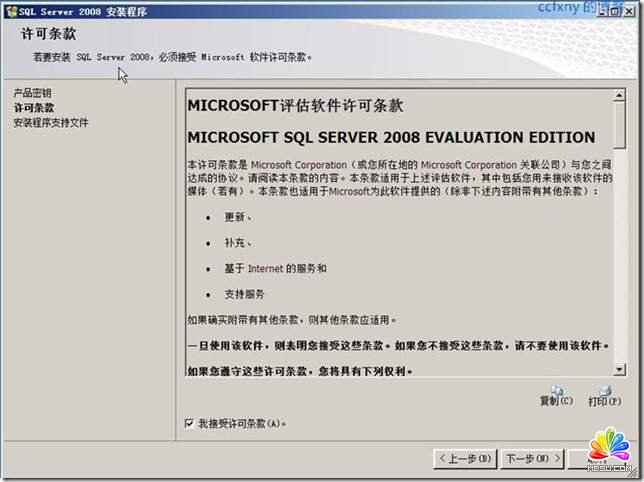
支持文件安裝

安裝完成開始檢查自身

倆警告,一個是.NET警告,說沒網絡會延遲,或者需要下載文件

一個數要打開端口,無視了,晚點再打開

選擇安裝的功能,SQL數據庫和管理工具

選擇實例

驅動器檢查

選擇服務賬戶,如圖選擇的是本地系統賬戶

驗證模式:sql和本地模式兩種,輸入密碼,另外添加管理員,可以添加本地組或者當前用戶

選擇匯報微軟選項

運行檢查

信息預覽確認

開始正式安裝咯

安裝完成

單擊關閉完成

開始菜單中的sql2008

打開smse管理工具

打開管理工具如圖

新建數據庫選項居然有啟動ps選項了,集成到sql2008了

新建數據庫頁面已經拋棄了sql7.0,只兼容SQL Server 2000了,其他的倒沒什么大的變化

啟動ps后如圖

在防火墻中新建入站規則,端口選擇1433

建立完成,可以在客戶端作業了.呵呵,下篇試試rms是否還有錯誤,再有錯誤我也郁悶了.

原文標題:2008R2Win7管理二十四SQL2008
鏈接:http://www.cnblogs.com/ccfxny/archive/2009/10/13/1582178.html
分享:SQL Server 2008 新特性 總結復習(一)寫這篇文章,主要是總結最近學到的一些新知識,這些特性不一定是SQLSERVER最新版才有,大多數是2008新特性,有些甚至是更早。如果有不懂的地方,建議大家去百度谷歌搜搜,本文不做詳細闡述,有錯誤的地方,歡迎大家批評指正
- sql 語句練習與答案
- 深入C++ string.find()函數的用法總結
- SQL Server中刪除重復數據的幾個方法
- sql刪除重復數據的詳細方法
- SQL SERVER 2000安裝教程圖文詳解
- 使用sql server management studio 2008 無法查看數據庫,提示 無法為該請求檢索數據 錯誤916解決方法
- SQLServer日志清空語句(sql2000,sql2005,sql2008)
- Sql Server 2008完全卸載方法(其他版本類似)
- sql server 2008 不允許保存更改,您所做的更改要求刪除并重新創建以下表
- SQL Server 2008 清空刪除日志文件(瞬間日志變幾M)
- Win7系統安裝MySQL5.5.21圖解教程
- 將DataTable作為存儲過程參數的用法實例詳解
- 相關鏈接:
- 教程說明:
Mssql數據庫教程-SQL Server 2008 安裝和配置圖解教程(附官方下載地址)
 。
。